iPhone6sを落下させてしまい、液晶とガラスが割れてしまいました。
画面保護のガラスフィルムを貼っていましたが、その隙間から衝撃が加わってしまったようです。
壊れた以上は修理するしかありません。今回もDIYでの格安修理に挑戦してみました。
iPhone6などと基本的には変わりませんが、画面固定に両面テープが仕込まれているので少し分解しにくいのが違いでしょうか。
落下の衝撃で画面が壊れてしまったiPhone6sです。
ガラスフィルムは無事ですが、その奥のガラス本体が割れてしまっています。
試しに電源を入れてみると、もはや何が表示されているかわからない状態です。
タッチパネルもほとんど動作しない状態ですが、なんとか電源を切ることが出来ました(^^;
作業の前に電源が切れたことを確認して、SIMカードを取り外しましょう。
今回はこのようなドライバーを用意しました。
iPhoneに使用されているT08サイズのドライバーです。
まずはLightningコネクタ両端のビスを外します。
非常に小さいのでなくさないように注意しましょう。
続いて液晶パネルを取り外します。
今回も吸盤タイプの工具を用意しました。
割れた液晶は吸盤が吸着しないので、養生テープ等で吸着面を仕込んでおきます。
画面上部には液晶パネルのフレキシブルケーブルが通っていますので、必ずホームボタン側から開きましょう。
iPhone6s以降の機種から両面テープによる液晶パネル固定がされています。
今までの機種と比べると少し開きづらいですが、徐々に開いていけば大丈夫です。
無事開きました。
画面上部はプラスチックの爪で固定されているので、割らないように注意しましょう。
続いて液晶パネルのフレキシブルケーブルを固定している金属プレートを外します。
4本のビスを外すと取り外せます。
この際、基板やコネクタに金属が触れないよう注意しましょう。
電源が切れていても通電している個所が存在する可能性があります。
金属プレートとビスの位置関係です。
右上部分が長いビス、その他は短いビスとなっています。
続いて液晶パネルのフレキシブルケーブル先端のコネクタを外します。
ショート等の事故を避けるため、必ず樹脂製の絶縁工具を使用しましょう。
3つのコネクタが外れました。
コネクタの周りにはスポンジが貼られており、ダスト対策がされているようですね。
続いてamazonで購入した液晶パネルを並べてみました。
赤いフィルムが貼られているものが、今回購入したパネルです。
もともとのパネルと比較してみましょう。
まずはTouchID部分ですが、購入したパネルにはボタンごと装着されていません。
移植作業が必要になりますね。
続いて画面上部のフロントカメラ側。
こちらも購入したパネルには部品が装着されていませんので、移植作業が必要です。
まずは、フロントカメラ部分を移植しましょう。
3本のビスを外します。
ビスとともに金属プレートがはずれました。
金属プレートとビスの位置関係です。手前部分が短いビスになっています。
つづいてスピーカーを外しましょう。
磁力を帯びているので金属製のピンセットを使うと張り付いてきます。
フロントカメラモジュール、近接センサーモジュールを外しました。
そのほかにも、通話用スピーカー穴のメッシュ部品、近接センサー枠、フロントカメラ枠を外す必要があります。
基本的に接着もしくは、溶着にて固定されていますので、軽く引っ張るだけで取り外すことが可能です。
では新しい液晶パネルに部品を移植していきましょう。
まずはフロントカメラ部分のスポンジテープを移植します。
これはカメラ部へのダスト侵入対策ですので、必ず移植しておきましょう。
そして、ゴム系接着剤を用意します。
今回はバスボンドを使用してみました。
バスボンドでフロントカメラ枠と近接センサー枠を貼りつけます。
しっかり固定されるまで放置しておきましょう。
バスボンドが乾いたら、フロントカメラモジュールを装着します。
続いて、液晶パネルの裏に装着されている金属プレートを取り外します。
まずは左右の6本のビスを外しましょう。
最後にTouchIDセンサー部分のビスを外すと金属プレートが外れました。
次はTouchIDセンサーの移植作業です。
金属プレートを固定しているビス2本を外します。
TouchIDセンサーは周りの黒いゴム部品が接着されています。
金属プレートを外してからゆっくりとボタンを押さえて接着を外しましょう。
新しいパネルにTouchIDセンサーを取り付けます。
位置関係がズレるとボタン操作に引っかかりが発生しますので、センターを狙って貼りつけてください。
TouchIDセンサーのフレキシブルケーブルと、金属プレートを取り付け出来たら、赤い保護フィルムを剥がします。
そして、液晶裏の金属プレートを取り付けてビスで固定しましょう。
ここまでで、細かな作業はほぼ終了となります。
移植し忘れた部品がないか、ビスが余ってないかを確認しておきましょう。
続いて組み立てが完了した液晶パネルを本体に接続します。
このとき、コネクタだけを接続して金属プレートはまだ固定しない状態にしておきましょう。
一旦この状態で電源を入れてみましょう。
表示品質に問題がないか、タッチパネルは正常に動作するか、TouchIDセンサーは正常に動作するか。
このような所をシッカリと動作チェックしてください。
※この段階で不具合がある場合は、液晶パネルの組み立て作業に問題が無いか確認してください。
続いて、液晶パネルをシッカリとはめ込んで、最後にビスを締めて完了です。
以上で、液晶パネルの交換作業は完了です。お疲れさまでした。
※国内正規品の場合は画面上に”技術基準適合証明情報”を表示することが可能なようです。
この場合、ネジを外したりするだけでも電波を出してはいけないとの事です。
Wi-fiやTD-LTEを含め電波を出さなければ運用可能かもしれません。
私のように修理を楽しんだ後は、分解して廃棄するというのが安心ですね♪

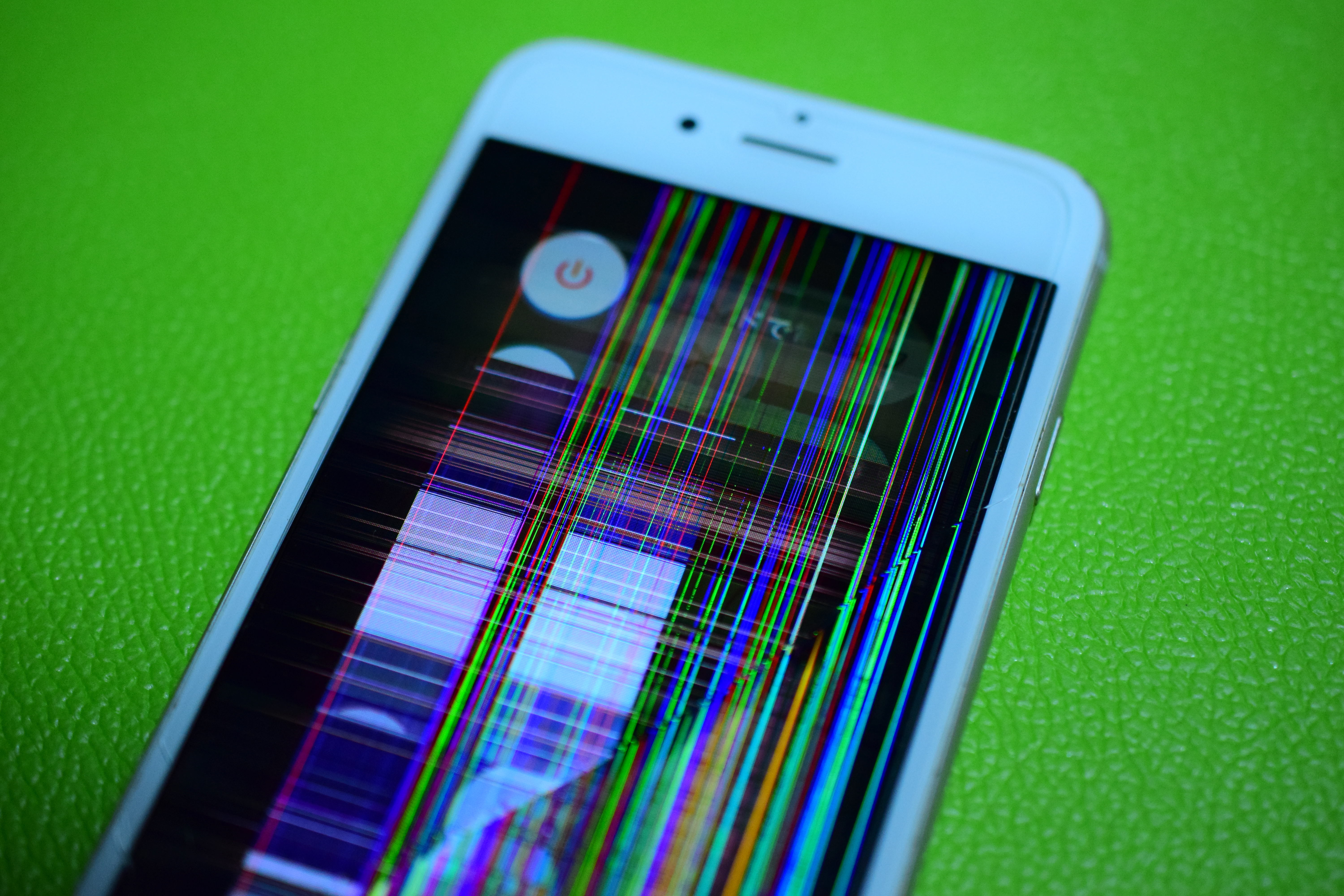


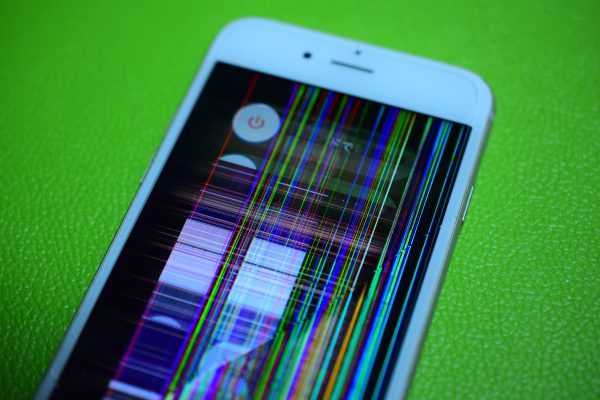











































































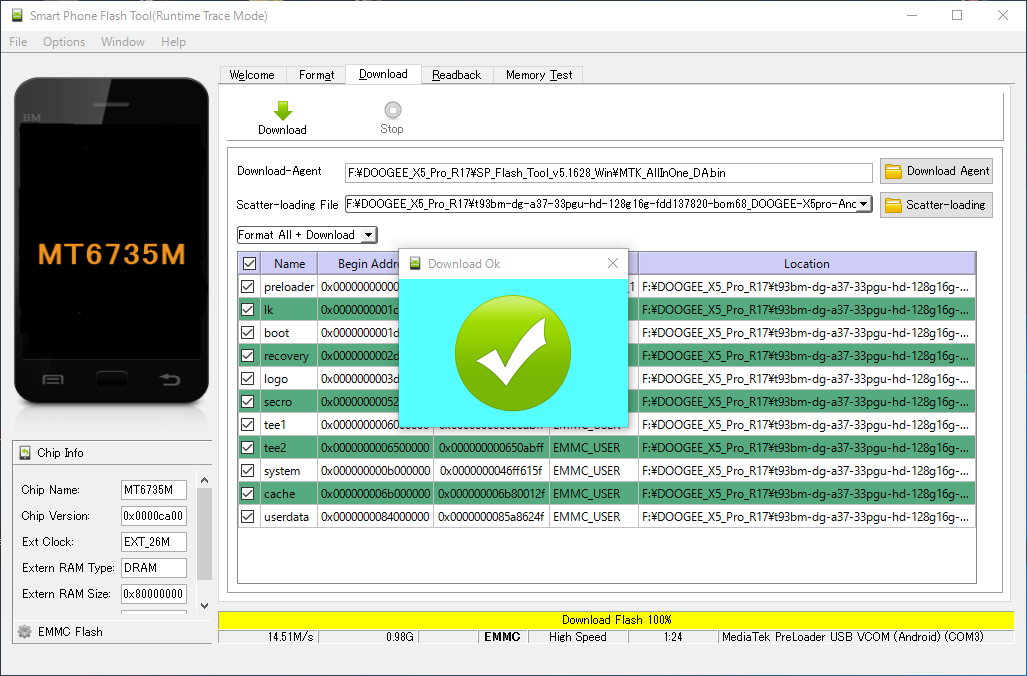

コメント